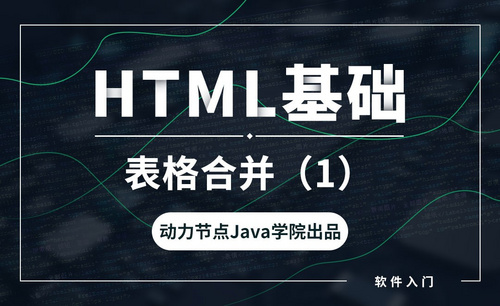WPS表格怎么合并单元格?
发布时间:2021年01月06日 15:37
我们在使用WPS制作自己的表格时,制作出来的表格表头需要在一个单元格内,这时候问题就来了,WPS怎么合并单元格呢?这期我给各位小伙伴们带来了具体的操作步骤,就在下方,大家认真的来学习一下!
1.首先,在电脑上打开WPS的EXCEL文件,可以看到当前的首行文字在A1单元格中,(如图红色圈出部分所示)。
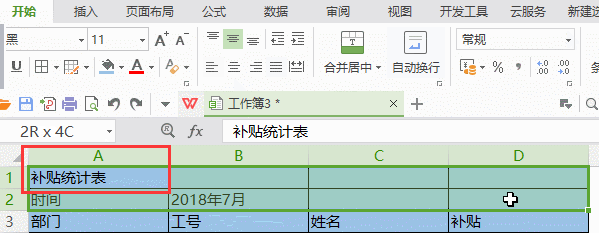
2.然后,需要将“补贴统计表”几个字合并到A1到D1的整个行中,则使用鼠标选中A1单元格在拉动鼠标选中到D1单元格。可以看到已经选中从A1到D1之间的所有单元格了,(如图红色圈出部分所示)。

3.在选中A1到D1所有的单元格以后,点击页面上方的合并并居中按钮的下拉箭头。
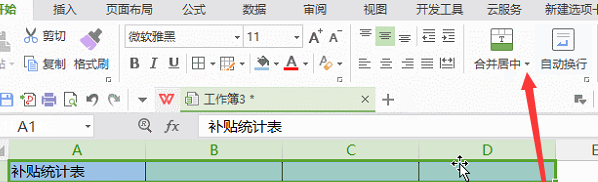
4.在出现的合并选项中点击合并后并居中按钮,(如图红色箭头所示)。
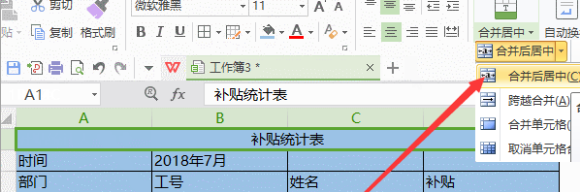
5.此时就可以看到之前所在的“补贴统计表”A1单元格已经合并到了A1与D1的单元格中了,(如图红色圈出部分所示)。
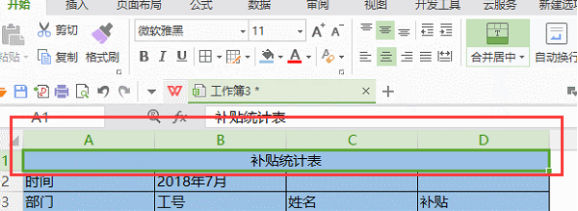
以上的5步就是在WPS表格怎么进行单元格合并的具体操作,各位小伙伴们按照以上的步骤按部就班的进行操作就可以成功的操作了,尝试多重复操作几次,这样你就可以熟练掌握此功能了。最后,希望以上的具体操作步骤可以帮到你!
本篇文章使用以下硬件型号:联想小新Air15;系统版本:win10;软件版本:WPS Office2020。